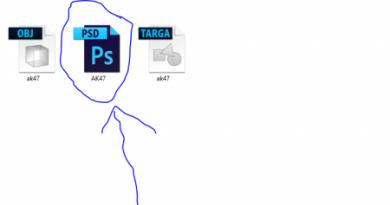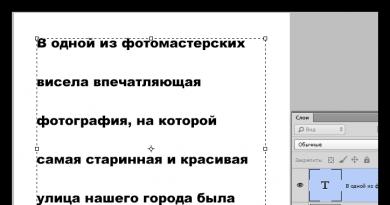Optimalus puslapių failo dydis, skirtas „Windows 8.1“. Sukeisti failą. Teisinga puslapių failo konfigūracija ir optimalus jo dydis. Kaip įjungti automatinį apsikeitimo failo valymą, kai sistema išsijungia
Ne visi vartotojai vis dar žino, kas yra ieškos failas, kaip jį padidinti ir kam jis apskritai reikalingas. Tačiau beveik visi yra susidūrę su pranešimu, kad kompiuterio virtualioji atmintis senka. Ši situacija ypač dažna žaidžiant internetinius žaidimus. Pažiūrėkime, kaip ištaisyti situaciją.
Kas yra ieškos failas
Norėdami pradėti, nuspręskime. Kitaip tariant, tai yra standžiajame diske esantis failas, kurį sistema naudoja laikiniesiems failams saugoti. Tai leidžia atlaisvinti šiek tiek RAM. Jei jis jau įkeltas, apsikeitimo failas tampa savotišku „išgelbėjimu“. Žinoma, galite, bet nepaisant to, puslapio failas vis dar yra labai naudingas „dalykas“.
Puslapio failas kartu su RAM sudaro kompiuterio virtualiąją atmintį. Ir jei neįmanoma žaisti, nes pasirodo pranešimas, kad jis baigiasi, reikia padidinti vieną iš jo komponentų. Jei nepaliesite RAM, puslapio failas išliks. Dabar pažiūrėsime, kaip jį padidinti „Windows 8“.
Padidinkite apsikeitimo failą
Taigi, pirmiausia turime eiti į darbalaukį. Čia pasirenkame kompiuterio piktogramą ir dukart spustelėkite ją. Eikite į skyrių Sistemos ypatybės. Kairėje pusėje apačioje yra eilutė Papildomi parametrai. Turėtumėte pereiti prie jo.

Prieš mus atsidarys sistemos ypatybių langas. Jame pasirinkite skirtuką Išsamiau. Skiltyje Našumas spustelėkite Nustatymai. Čia mus domina Papildoma. Raskite virtualios atminties rėmelį ir spustelėkite mygtuką Redaguoti.
Atsidaręs virtualios atminties langas padės įvesti reikiamus duomenis. Taigi, rekomenduojama pažymėti, kad puslapių failo dydis pasirenkamas automatiškai. Be to, pagal sistemos pasirinkimą reikia pažymėti eilutę Dydis. Patvirtinkite pakeitimus spustelėdami mygtuką Gerai.
Reikiamus parametrus galite įvesti rankiniu būdu. Norėdami tai padaryti, virtualiosios atminties lange pirmiausia pasirinkite diską, kuriame bus nustatytas puslapių failo dydis. Ekspertai paprastai pataria kurti failą ne sistemos skaidinyje, o kitame diske. Be to, rekomenduojama, kad jo dydis būtų tik pusantro karto didesnis nei įdiegtos RAM. Kitaip tariant, jei jūsų paskutinis parametras yra 4 GB, puslapio failas neturėtų viršyti 6 GB, nors sistema priims įdiegtą 8 GB.

Taigi mes nustatome pradinį ir maksimalų dydį. Po to spustelėkite mygtuką Įdiegti. Pasirodys pranešimas, kad pakeitimai įsigalios tik iš naujo paleidus kompiuterį. Mes su tuo sutinkame. Laukiame, kol kompiuteris paleis iš naujo ir paleisime reikiamą žaidimą. Pranešimai, nurodantys, kad virtualioji atmintis beveik pilna, neturėtų būti rodomi. „Microsoft“ kūrėjai nerekomenduoja išjungti, juo labiau ištrinti, apsikeitimo failo, nes tai yra gana svarbus komponentas, kuris vartotojams bus naudingas daugiau nei vieną kartą.
Reikėtų pažymėti, kad sistemos pranešimas apie didelę virtualios atminties apkrovą gali rodyti ne tik tai, kad reikia padidinti nustatymus, kaip aptarėme aukščiau. Visai gali būti, kad kompiuteris šiam žaidimui tiesiog pasenęs. Todėl pagalvokite apie pačios techninės įrangos keitimą. Jei kompiuterį daugiausia naudojate žaidimams, galite sužinoti, kaip sukurti galingą kompiuterį žaidimams. Na, o dėl kompiuterio kasdieniniam naudojimui pateikiame mūsų patarimus. Rekomenduojama pradėti atitinkamai pakeičiant RAM. Be to, jau minėjome, kad puslapių failo dydis taip pat priklauso nuo jo dydžio. Jei nuspręsite apsiriboti tik padidindami šį failą, jums tereikia atlikti straipsnyje nurodytus veiksmus. Po to ramiai paleiskite tuos žaidimus, kurių nenorėjote įdiegti dėl mažo atminties dydžio.
Neturite pakankamai laisvosios kreipties atminties (RAM), kad galėtumėte naršyti internete ar žaisti šiuolaikinį žaidimą? Prieš padidindami jo dydį, pabandykite nustatyti apsikeitimo failą. Visai įmanoma, kad jūsų kompiuteris ar nešiojamasis kompiuteris veiks daug greičiau. Skaitykite toliau, kad sužinotumėte, kas tai yra ir kaip įjungti puslapio failą sistemoje „Windows 7“, „8“ arba „Windows 10“.
Pirma, šiek tiek teorijos. Puslapio failas yra specialus failas, kurį Windows pasiekia, jei kompiuteryje nėra pakankamai RAM, kad galėtų veikti. Paprasčiau tariant, tai virtualioji atmintis, kuri pridedama prie esamos, dėl to pagerėja nešiojamojo ar kompiuterio greitis.
Pateiksiu paprastą pavyzdį. Norite paleisti žaidimą, kuriam reikia 4 GB RAM. Ir jūs turite tik 3 GB. Ką tokiu atveju daryti? Padidinkite virtualią atmintį ir „Windows“ „paims“ trūkstamą 1 GB iš šio specialaus failo. Tokiu būdu galite paleisti žaidimą ir žaisti.
Žinoma, čia yra keletas punktų:
- Padidinus virtualiąją atmintį, jūsų kompiuteris gali sulėtėti. Galų gale, prieigos prie RAM greitis yra daug didesnis nei standžiojo disko (būtent jame saugomas ieškos failas).
- Naudojant šią funkciją, HDD diskas apkraunamas papildomai ir sutrumpėja jo veikimo laikas.
Kaip padidinti virtualiąją atmintį „Windows 7“.
Už tai:
- Eikite į Pradėti - Valdymo skydas - Sistema.
- Spustelėkite „Pridėti“. galimybės".
- Raskite skyrių „Našumas“ ir spustelėkite „Nustatymai“.
- Naujame lange pasirinkite skirtuką „Išplėstinė“.
Čia sukonfigūruojama virtualioji atmintis. Paprastai čia jau nurodomas šiuo metu naudojamas dydis (žemiau esančioje ekrano kopijoje jis yra 8173 MB, t. y. 8 GB). Norėdami padidinti virtualiąją atmintį sistemoje „Windows 7“, spustelėkite mygtuką „Keisti“.
Atsiras tas pats langas, kuriame galėsite sukonfigūruoti ieškos failą.
Jei jūsų kompiuteris ar nešiojamas kompiuteris sulėtėja, tai reiškia, kad nepakanka RAM ir ją reikia padidinti. Norėdami pradėti, panaikinkite šio langelio žymėjimą. Visi mygtukai taps aktyvūs ir galėsite įjungti puslapio failą sistemoje „Windows 7“ ir sukonfigūruoti jį taip, kaip norite. Norėdami tai padaryti, pažymėkite langelį šalia eilutės „Nurodykite dydį“ ir užsirašykite originalą ir maks. apimtis. Pavyzdžiui – 4096 MB (tai yra 4 GB).

Svarbu: norint išvengti stabdžių ir gedimų, pradinis ir maks. dydis turi būti toks pat. Pavyzdžiui, 4096 MB (kaip aukščiau esančioje ekrano kopijoje).
Beje, koks yra optimalus puslapių failo dydis? Internete yra daug patarimų šiuo klausimu, skaičiavimo formulės taip pat įmantrios.
Geriausias pasirinkimas būtų padidinti kompiuterio virtualiąją atmintį 50% RAM. Tai yra, 4 GB apsikeitimo failas bus 2048 MB. O 8 GB RAM galite nurodyti 4096 MB. Dėl to bendra atmintis bus atitinkamai 6 ir 12 GB – to turėtų pakakti visoms progoms.
Jei jūsų kompiuteryje įdiegta daug RAM (pavyzdžiui, 8 GB) ir dirbate tik internete, galite visiškai išjungti puslapio failą. Galų gale, kaip sakiau aukščiau, jis įkelia standųjį diską, o tai kartais sulėtina kompiuterį.
Tačiau tai nerekomenduojama. Galbūt po kurio laiko norėsite pradėti žaidimą ar vaizdo įrašų apdorojimą ir pasirodys klaida, kad nepakanka atminties. O virtualią atmintį greičiausiai pamiršite. Dėl to iššvaistysite daug nervų, kol išspręsite šią problemą.
Apskritai, jei reikia padidinti virtualiąją atmintį „Windows 7“, nurodykite ją rankiniu būdu. O jei reikia atkurti ankstesnes reikšmes, pažymėkite patį pirmąjį langelį ir uždarykite šį langą.
Virtuali atmintis leidžia išplėsti RAM ( RAM – laisvosios prieigos atmintis), naudojant šią talpą diske, naudojant technologiją, vadinamą puslapiu ( puslapiavimas). Šios technologijos esmė yra ta, kad standžiajame diske sukuriamas specialus failas, vadinamas ieškos failu ( puslapių failas), į kurią iš RAM įrašomi šiuo metu nenaudojami duomenys. Kai reikia duomenų, jie grąžinami į atmintį, galbūt perkeliant kitą duomenų bloką į standųjį diską.
Pradinis ieškos failas sukuriamas automatiškai standžiajame diske, kuriame įdiegta operacinė sistema. Pagal numatytuosius nustatymus apsikeitimo failai nėra kuriami kitiems diskams, todėl, jei reikia, juos reikia sukurti rankiniu būdu. Kai kuriate puslapių failą, nustatote jo pradinį ir didžiausią dydį. „Windows 8“ iškviečiamas puslapio failas pagefile.sys

Sistemoje „Windows 8.1“ ieškos failo dydis nustatytas taip, kad būtų bent du kartus didesnis nei bendras kompiuteryje įdiegtos fizinės atminties kiekis. Tai padeda išvengti puslapio failo suskaidymo, dėl kurio gali pablogėti sistemos veikimas. Rankiniu būdu valdant virtualiąją atmintį, puslapio failo suskaidymą galima sumažinti nustatant, kad jo pradinis dydis būtų bent lygus bendram fizinės atminties kiekiui.
Jei įdiegtos RAM kiekis yra 4 GB ar mažiau, maksimalus puslapio failo dydis turi būti bent du kartus didesnis už RAM kiekį. Jei įdiegtos RAM kiekis yra didesnis nei 4 GB, maksimalus ieškos failo dydis turi būti bent pusantro karto didesnis už fizinės atminties kiekį (arba kaip rekomenduoja kompiuterio gamintojas). Tai padeda išlaikyti failo vientisumą ir įrašyti duomenis į jį gretimų blokų pavidalu (jei įmanoma, naudojant turimą tūrio erdvę).
Virtualios atminties nustatymas
Norėdami sukonfigūruoti virtualiąją atmintį, atlikite šiuos veiksmus:
Atidaryti dialogo langą Našumo parinktys, norėdami tai padaryti, paspauskite klavišų kombinaciją + Q ir pasirodžiusiame šoninės juostos paieškos laukelyje Paieškaįveskite systempropertiesperformation ir paspauskite klavišą Įveskite ↵

Atsidariusiame dialogo lange Našumo parinktys eikite į skirtuką Papildomai

Skirtuke Papildomai langas Našumo parinktys spustelėkite mygtuką Keisti...

Atsidarys dialogo langas Virtuali atmintis

Šiame lange pateikiama ši informacija:
Diskas [tūrio etiketė] Ir Sukeisti failą (MB). Informacija apie esamus sistemos virtualios atminties nustatymus. Kiekvienam tomui nurodomas jo puslapių failas (jei toks yra). Puslapio failo dydžio diapazonas nurodo pradinį ir didžiausią jo dydį.Bendras puslapių failo dydis visuose diskuose. Šiame skyriuje pateikiama informacija apie rekomenduojamą sistemos virtualiosios atminties kiekį ir šiuo metu skirtą kiekį. Atkreipkite dėmesį, kad (daugeliu atvejų) sistemos diskui jau buvo paskirtas rekomenduojamas puslapių failo kiekis, kaip rodo pasirinktas jungiklis Sistemos dydis pasirenkamas
Pagal numatytuosius nustatymus „Windows 8.1“ valdo visų diskų ieškos failo dydį. Norėdami rankiniu būdu valdyti virtualiąją atmintį, išvalykite žymimąjį laukelį

Diskų sąraše pasirinkite diską, kuriam norite konfigūruoti ieškos failą.

Nustatykite jungiklį Nurodykite dydį ir įveskite pradinio ir didžiausio puslapių failo dydžio reikšmes.

Spustelėkite mygtuką Nustatyti kad pritaikytumėte nurodytus nustatymus.

Kai nustatymai bus baigti, spustelėkite mygtuką Gerai. Jei pasirodo langas, kuriame klausiama, ar perrašyti seną failą pagefile.sys naujas, paspauskite jame esantį mygtuką Taip
Jei pakeisite šiuo metu naudojamo ieškos failo nustatymus, būsite paraginti iš naujo paleisti kompiuterį, kad pakeitimai įsigaliotų. Spustelėkite mygtuką Gerai

Gerai. Uždarius langą Sistemos savybės Pasirodo pranešimas, kad norint pritaikyti pakeitimus, kompiuterį reikia paleisti iš naujo.
Automatinis virtualios atminties valdymas
Norėdami sukonfigūruoti Windows 8.1 automatiškai valdyti virtualiąją atmintį, atlikite šiuos veiksmus:
Skirtuke Papildomai dialogo langas Našumo parinktys spustelėkite mygtuką Keisti kad atidarytumėte dialogo langą Virtuali atmintis

Pažymėkite langelį šiame lange Automatiškai pasirinkti puslapių failo dydį

Uždarykite visus atidarytus dialogo langus, vieną po kito spustelėdami juose esantį mygtuką Gerai
Puslapio failas yra sritis, skirta standžiajame diske (HDD), kietojo kūno diske (SSD) arba keičiamojoje saugykloje, į kurią duomenys bus iškraunami iš RAM esant didelėms apkrovoms. Paprasčiau tariant, ši funkcija skirta padidinti jūsų kompiuterio našumą.
Suprasdami tai, daugelis vartotojų domisi, kaip padidinti ieškos failą sistemoje Windows 8. Kitas populiarus prašymas yra optimalus jo dydis.
Puslapio failo dydžio keitimas
Atidarykite naršyklės šakninę skiltį. Tuščioje lango srityje spustelėkite dešinįjį pelės klavišą, pasirinkite ypatybes kairiajame bloke "Sistemos apsauga" ir spustelėkite jį.  Yra greitesnė galimybė pasiekti šį elementą: vienu metu paspauskite Win + R Dialogo meniu įveskite sysdm.cpl ir paleiskite komandą. Kiti veiksmai:
Yra greitesnė galimybė pasiekti šį elementą: vienu metu paspauskite Win + R Dialogo meniu įveskite sysdm.cpl ir paleiskite komandą. Kiti veiksmai:

Čia galite nustatyti ieškos failo dydį, pasirinkti diską, kuriame jis bus talpinamas, ir visiškai išjungti funkciją. Galimi du nustatymo režimai: automatinis ir rankinis. Pirmuoju atveju visus parametrus nustatys pati sistema. Tačiau pritaikyti taip pat galima, apie tai bus kalbama kitoje straipsnio dalyje.
Optimalus puslapių failo dydis
Tačiau verta įsiklausyti į „Microsoft“ kūrėjo nuomonę. Vienas iš Sysinternals padalinio darbuotojų, atsakingas už techninės programinės įrangos sukūrimą, teigė, kad optimalų apimtį galima apskaičiuoti naudojant tokią priklausomybę:
- Minimali reikšmė nustatoma pagal skirtumą tarp tikrojo RAM kiekio ir kompiuterio RAM suvartojimo esant didelei apkrovai.
- Ir didžiausias dydis yra lygus vertei iš ankstesnės pastraipos, padauginta iš dviejų.
Ar dirbdami su kompiuteriu susidūrėte su įspėjimu iš operacinės sistemos, kad įrenginyje trūksta atminties?
Paprastai tokį pranešimą galite gauti, kai vienu metu atidaryta daug programų ir programų.
Išeitis iš situacijos gana paprasta – reikėtų uždaryti visas šiuo metu nereikalingas programas. O jei jie visi reikalingi? Apie tai, ką daryti tokioje situacijoje, skaitykite toliau.
Ką daryti, jei nepakanka RAM?
Jei kompiuteryje yra daug atidarytų programų arba veikiančių programų skaičius yra mažas, tačiau tuo pat metu jos reikalauja daug resursų, operacinė sistema apie tai praneš vartotojui. Problemą galima išspręsti 3 būdais:
- Uždarykite programas, kurios šiuo metu nenaudojamos. Šio metodo pranašumai yra greitas problemos sprendimas. Tačiau tokiu atveju atsikratysite simptomų, o ne priežasčių, kurios sukėlė problemą.
- Fizinės atminties didinimas. Jei tokie įspėjamieji langai pasirodo pavydėtinai reguliariai, rekomenduojame padidinti kompiuterio RAM. Kaip tai padaryti, aptarėme viename iš ankstesnių straipsniai.
Šis metodas yra veiksmingiausias iš visų siūlomų, tačiau jo trūkumas yra aukšta kaina, palyginti su kitais metodais. Pavyzdžiui, 4 GB atminties kortelė kainuos apie 35 USD. - Padidinkite virtualią atmintį. Šis metodas yra kompromisas tarp dviejų aukščiau pateiktų problemos sprendimo būdų, leidžiantis padidinti kompiuterio virtualiąją atmintį be papildomų finansinių investicijų.
Žinoma, virtualioji atmintis negali prilygti RAM greičiui (nebent turite SSD diską), tačiau jei nesate finansiškai pasiruošę atnaujinti savo kompiuterį, tai yra vienas geriausių variantų, kaip išspręsti iškilusią problemą.
Kaip tinkamai įdėti apsikeitimo failą
Puslapis yra virtualios atminties mechanizmas, apimantis neaktyvių atminties fragmentų perkėlimą iš RAM į antrinę saugyklą, kuri gali būti puslapio failas MS Windows operacinėse sistemose arba specialus skaidinys (swap skaidinys) kietajame diske UNIX operacinėse sistemose.
Tai atlaisvina RAM, kad būtų galima įkelti naujus puslapius.
Pastaba! Jei turite 2 GB ar daugiau RAM ir niekada negavote „Windows“ įspėjimo langų, galite išjungti puslapio failą. Jei buvo operacinės sistemos įspėjimų, ieškos failą galite padaryti 1–2 GB, naudodami koeficientus atitinkamai 0,5 ir 1. Jei RAM dydis yra mažesnis už nurodytą lygį, pabandykite naudoti koeficientus nuo 2 iki 4.
Jei jūsų kompiuteryje yra daugiau nei 1 fizinis standusis diskas, norint greičiau pasiekti ieškos failą, rekomenduojama naudoti mažiau įkrautą diską.
Tie. Įsivaizduokime situaciją, kai viename yra 2 kietieji diskai (nepainioti su loginiais skaidiniais), kuriuose įdiegta operacinė sistema ir programos, o kitas naudojamas kaip duomenų saugykla.
Tokiu atveju turėtumėte naudoti antrą standųjį diską su duomenimis, nes jis bus mažiausiai apkrautas.
Taip pat tikslinga naudoti diską, kurio suklio greičio charakteristikos yra didesnės (pavyzdžiui, 7200 aps./min., palyginti su 5400 aps./min.) arba didesniu talpyklos dydžiu – 64 MB, palyginti su 32.
Atkreipkite dėmesį, kad naudojant SSD diską kaip reikalingo įrenginio saugojimo laikmeną, bus pasiektas didžiausias veikimo greitis, tačiau dėl ribotų SSD diskų perrašymo ciklų jis gali sugesti.
Pastaba! Daugumai šiuolaikinių žinomų prekinių ženklų SSD diskų gamintojas suteikia trejų metų garantiją, tad jei turite tokį SSD diską, pasinaudokite galimybe gauti itin sparčią (lyginant su HDD disku) atmintimi.
Kaip padidinti puslapio failą?
Padidinti puslapių failą lengva, vadovaukitės toliau pateiktomis instrukcijomis:
Svarbu! Diske, kuriame bus sukurtas ieškos failas, turi būti vietos jam saugoti.
Jei turite 6 ar daugiau gigabaitų RAM, puslapio failą galima išjungti, o tai atlaisvins standųjį diską. Norėdami tai padaryti, pažymėkite langelį „Nėra puslapių failo“, paspauskite „Nustatyti“, „Gerai“ ir paleiskite kompiuterį iš naujo.